iPhoneやiPadでカメラロール内の動画をリピート再生(ループ)する方法を紹介します。
「動画を連続で繰り返し再生したいんだけど、リピート再生ってできないの?」という疑問にお答えしていきます。
動画をリピート再生する方法
iPhone・iPadの標準機能だけではリピート再生はできないので、無料の『Googleフォト』アプリをインストールします。
アプリは、以下のボタンをタップして開いたサイトからダウンロードできます。
>> iOS(iPhone、iPad)版のダウンロードはこちら
アプリをインストールしたら、起動して「ログイン」→「Gmailアドレスを入力」→「次へ」の順に進み、Googleアカウントでログインします。(※次の画面でパスワードも入力してください。)
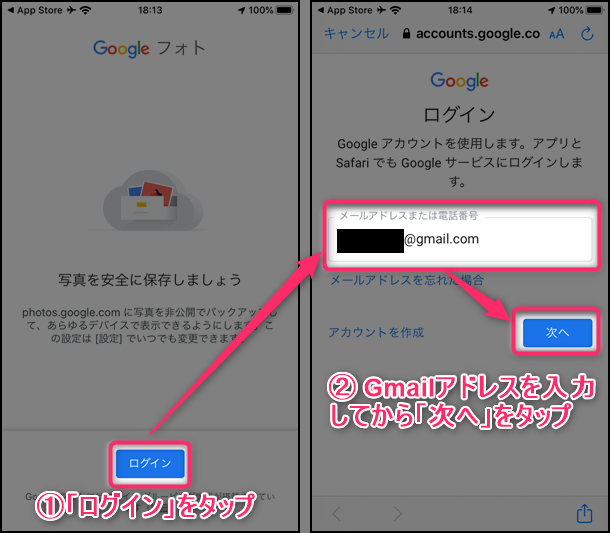
Googleフォトのメイン機能であるバックアップはリピート再生とは関係ないので、とりあえず使ってみたいという場合は「バックアップしない」でOKです。(※バックアップするを選択した場合でもリピート再生は可能です。)
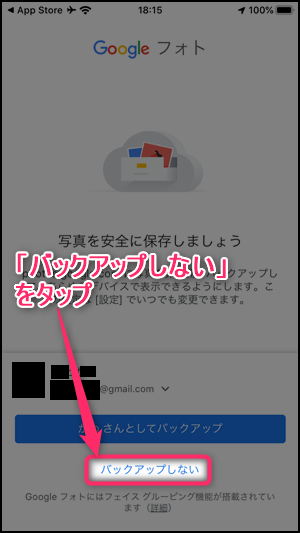
アプリを起動すると、カメラロール内の写真と動画が一覧で表示されるので、リピート再生したい動画をタップします。
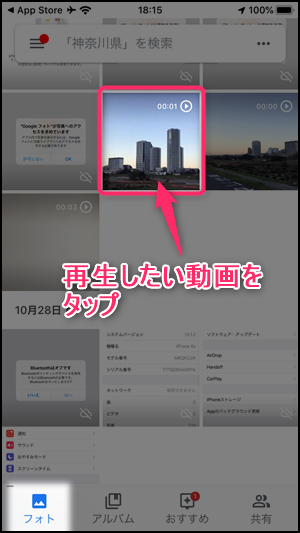
動画が自動的に全画面で再生されます。画面をタップすれば時間表示などのメニューを非表示にできます。
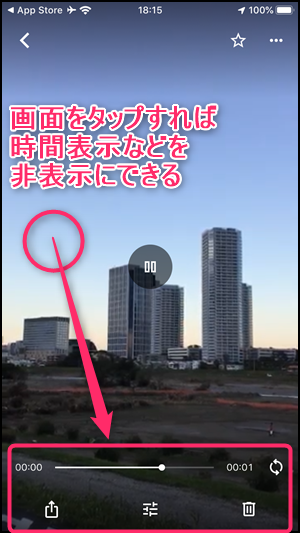
初期設定のままでリピート再生がONになっているので、自動で再生が開始された動画はそのままリピートされます。

リピート再生されない場合の対処法
再生画面の右下がリピートのON/OFFを切り替えるボタンなので、リピート再生されない場合はこのボタンをタップしてOFFになっていないか確認してみてください。(※このマークが濃い色の時がリピート再生ONです。)

まとめ
なぜかiPhoneやiPadの標準機能だけでは動画のリピートができなかったので、いろいろ試した結果この方法が一番楽でした。
他にも動画再生アプリを探してみたのですが、リピート機能は有料版のみだったり広告がやたら表示されるアプリしかありませんでした。
Googleフォトは写真や動画のバックアップにも便利ですし、是非試してみてください。



